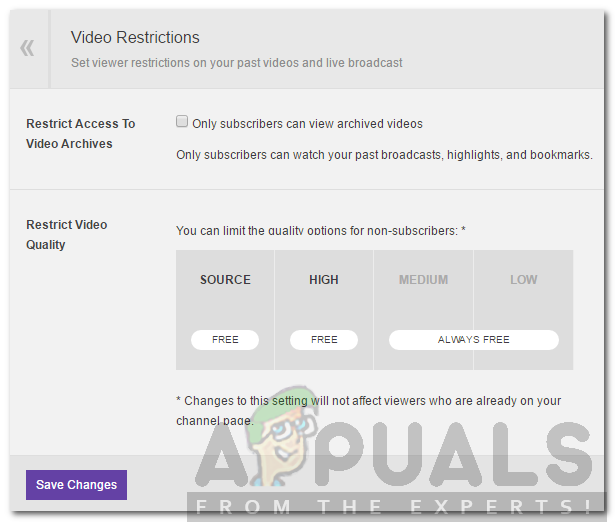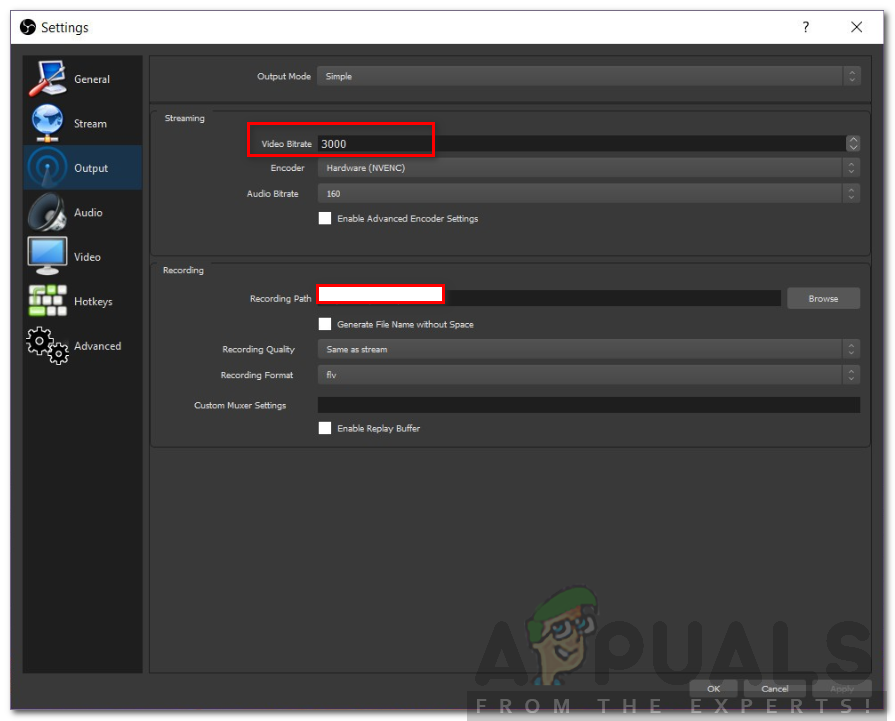Ang Twitch ay isang live-streaming platform na kinokontrol ng Amazon. Ito ay unang ipinakilala noong 2011 sa oras na, ito ay kilala bilang Justin.tv. Naging napaka-pangkaraniwan ang streaming sa mga panahong ito dahil sa napakalawak na katanyagan ng Twitch. Sa pagtaas ng Esport Industry, ang streaming ng patuloy na mga paligsahan ay naging pangunahing para sa isang matagumpay na kaganapan. Tinutulungan din nito ang mga nag-aayos ng kaganapan at iba pang mga streamer sa pananalapi habang ang ilan ay ginagawa ito bilang isang trabaho ngayon. Gayunpaman, sa ilang mga kaso, ang paggawa ng gusto mo ay maaaring maging medyo mahirap habang nakaharap ka sa ilang mga isyu habang sinusubukang mag-stream. Isa sa mga error na ito ay ang ‘ Error sa pagpapatotoo habang subukang muli sa pag-unlad ’Na lilitaw habang sinusubukan mong mag-stream.

Error sa Pagpapatotoo habang Subukang muli sa Isinasagawa
Ang error na ito ay maaaring madaling makitungo at karaniwang sanhi ng iyong mga setting ng paghihigpit sa video ng Twitch atbp Magbibigay kami ng ilang mga solusyon na maaari mong mailapat upang matulungan ang paglutas ng isyu. Ngunit una, makarating tayo sa mga sanhi ng isyu.
Ano ang sanhi ng Error ng ‘Pag-Authentication habang Sinusubukang Mag-unlad’ Error?
Ang mensahe ng error na ito ay lilitaw na may isang itim na screen habang sinusubukan mong mag-stream sa iyong channel. Maaari itong maging sanhi ng mga sumusunod na kadahilanan -
- Mga Setting ng Paghihigpit sa Video na Twitch: Ang unang sanhi ng mensahe ng error ay maaaring ang iyong mga setting ng paghihigpit sa video na Twitch. Talagang ang ginagawa ng setting na ito ay nagbabawal sa mga hindi subscriber mula sa pagtingin sa nilalaman ng iyong channel kapag naka-offline ka. Kakailanganin mong i-off ito na mag-aayos ng iyong isyu.
- Streaming Bitrate: Ang isyu ay tila bubuo din kapag sinusubukan mong mag-stream sa isang napakataas na bitrate. Ang isang nakaharap sa gumagamit na isyu na ito ay streaming sa 10k bitrate para sa mas mataas na kalidad na naging sanhi ng isyu. Ang maximum na inirekumendang bitrate ay nasa paligid ng 6k.
Sundin ang mga solusyon sa ibaba upang malutas ang iyong isyu. Inaasahan ko, ang isa sa mga solusyon ay maaayos ang isyu para sa iyo.
Solusyon 1: Huwag paganahin ang Paghihigpit sa Video
Tulad ng nabanggit namin sa itaas, ang setting ng paghihigpit sa video ay tila nagpapalitaw ng isyu. Tulad ng maaari mong paghigpitan ang kalidad ng stream sa iba't ibang mga manonood, ngunit sa ilang mga kaso, dahil sa mga kaakibat, walang makakakita sa stream. Samakatuwid, kakailanganin mong huwag paganahin ito. Narito kung paano ito gawin:
- Buksan Kibot .
- Mag-click sa iyong larawan sa profile sa kanang sulok sa itaas at pagkatapos ay mag-click muli sa iyong larawan sa profile sa sandaling lumitaw ang menu.
- Ngayon, lumipat sa Channel at Mga Video tab
- Pagkatapos, mag-navigate sa Setting ng Kasosyo s.
- Mag-scroll pababa sa Mga video seksyon
- Huwag paganahin Paghigpitan ang Pag-access pagpipilian at tiyakin na ang lahat ng mga video ay magagawang libre sa lahat ng mga katangian.
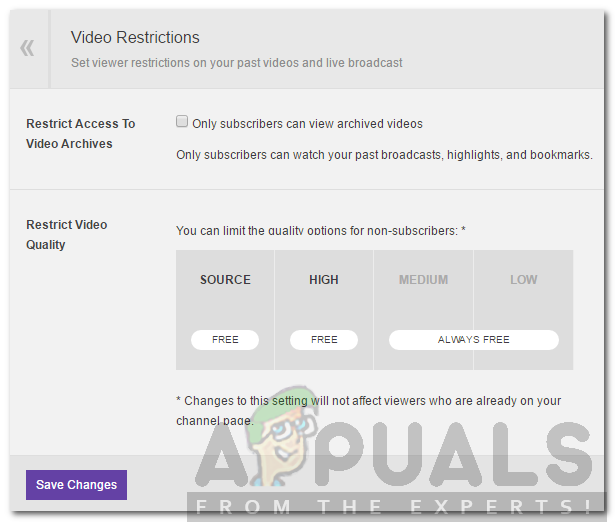
Hindi pagpapagana ng Paghigpitan ang Pag-access sa Mga Video Archive
- Hit I-save ang mga pagbabago .
Solusyon 2: Baguhin ang Bitrate ng Stream
Ang bitrate ng stream ay maaari ding maging sanhi ng paglitaw ng isyu. Kung sakaling hindi maayos ng solusyon sa itaas ang isyu para sa iyo, kakailanganin mong baguhin ang bitrate ng iyong stream. Narito kung paano ito gawin sa OBS:
- Buksan ang Mga setting bintana sa OBS.
- Lumipat sa Paglabas tab
- Ibaba ang iyong bitrate sa tungkol sa 5,000 . Ang maximum na inirekumendang bitrate ay 6,000 . Huwag pumunta sa anumang mas mataas. Kung mayroon kang isang mahusay na koneksyon sa internet, maaari mo ring gamitin ang 6,000.
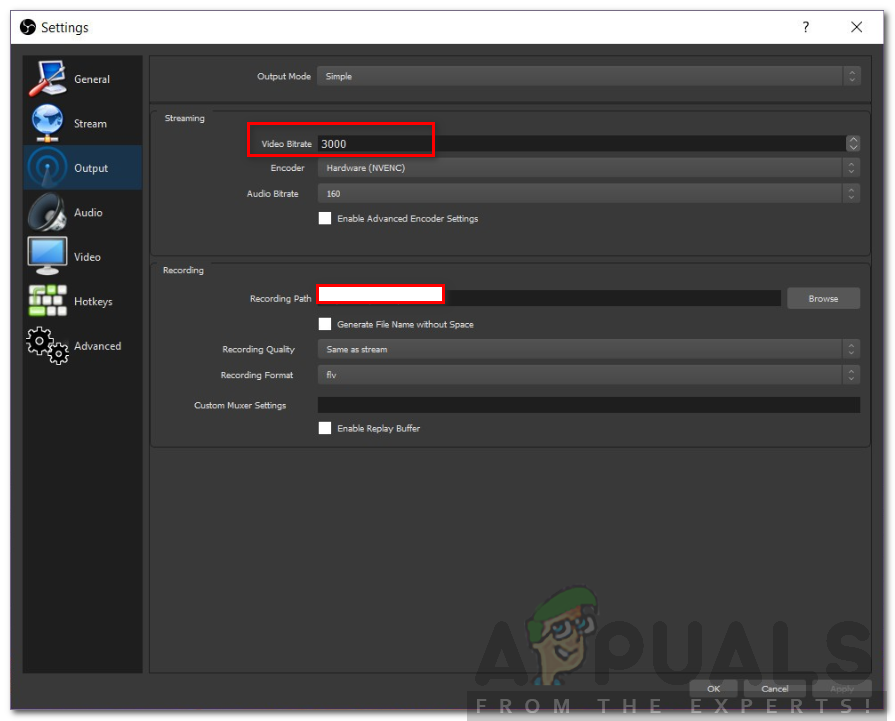
Pagbabago ng Bitrate - OBS
- Mag-click Mag-apply at pagkatapos ay pindutin OK lang .